І інструмент Sharpen (Різкість), і інструмент Blur (Розмиття) входять в одну групу на панелі інструментів. У цій же групі складається ще один інструмент - Smudge (Палець). Він дозволяє створювати ефект, як ніби ви пальцем розмазали невисохлу фарбу на зображенні.
Такі змащування бувають вельми до речі і дозволяють досягати вражаючих художніх ефектів (типу вогняного сліду від комети, потекшей фарби або змазування, що створює ефект великій швидкості).
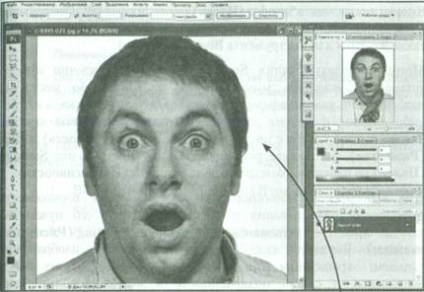
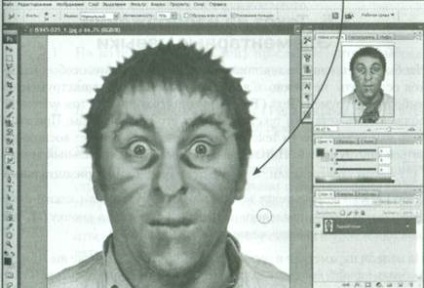
Мал. 3.25. Ось що можна зробити тільки за допомогою інструменту Палець
Кнопка інструменту Smudge (Пaлeц) .Інструмент - кистьовий. Налаштування, доступні на панелі властивостей (параметрів), такі ж що і для інструменту Blur (Розмиття).
Методика використання Smudge (Палець) досить проста: встановіть покажчик миші (кисть) в будь-яке місце на зображення, натисніть та легким рухом руки змажте в будь-яку сторону фрагмент зображення, який опинився під пензлем. Так само як і у випадку з інструментами Sharpen (Різкість) і Blur (Розмиття), ви можете регулювати силу інструменту Smudge (Палець) на панелі параметрів в поле Strength (Інтенсивність).
Для «Пальця» в Photoshop CS6 передбачена можливість суміщення розмазування і малювання. Для цього потрібно на панелі параметрів встановити прапорець Finger Painting (Малювання пальцем). Виглядає, ніби ви розмазуєте зображення пальцем, пофарбованим в колір переднього плану. Тобто ви і змащує, і злегка підфарбовують в місцях використання інструменту Smudge (Палець).